怎么调节笔记本电脑的屏幕亮度 如何调节笔记本电脑亮度
更新时间:2023-11-16 12:46:53作者:jiang
怎么调节笔记本电脑的屏幕亮度,随着科技的不断进步,笔记本电脑已成为我们日常生活不可或缺的一部分,在使用笔记本电脑时,有时候我们会发现屏幕亮度不适,或者在不同的环境中需要调整亮度以获得更好的视觉体验。如何调节笔记本电脑的屏幕亮度呢?在本文中我们将介绍一些简单而实用的方法,帮助您轻松调节笔记本电脑的亮度,让您的使用体验更加舒适和高效。无论您是在室内还是室外使用笔记本电脑,都可以通过这些方法来满足您的需求。
具体步骤:
1.启动笔记本电脑,在桌面右下角点击电源图标。如图所示,在弹出的窗体中点击“调整屏幕亮度”进入亮度调节设置界面。
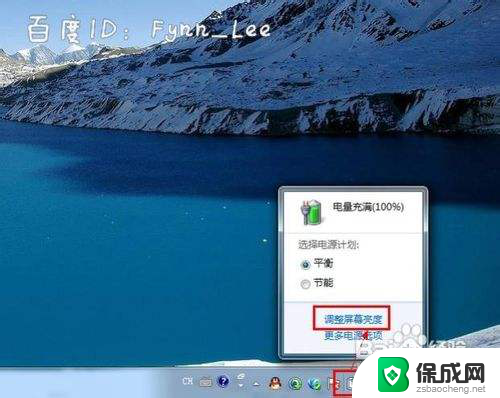
2.如图,进入屏幕亮度调节窗体后。点击窗体底部的调节滑块,向左调节屏幕将会变暗,相反,向右调节屏幕便会变亮。
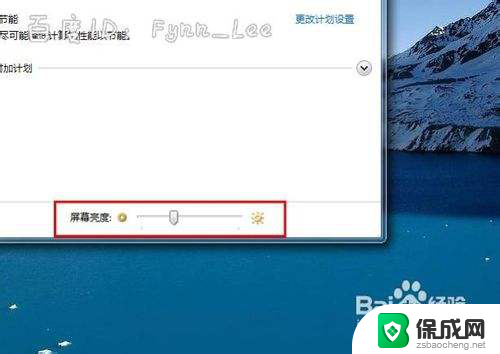
3.你可以在“平衡”或“节能”下点击“更该计划设置”进行屏幕亮度的调节。如图所示,在不同的电源环境下设置屏幕亮度以最大化节能。
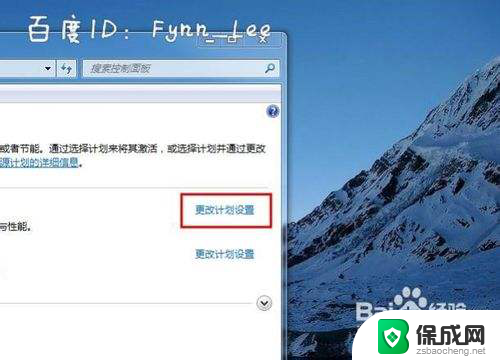
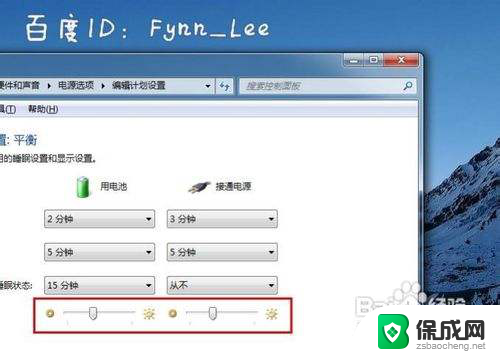
4.当然,你不止这一种调节屏幕亮度的方式。还可以通过快捷组合键进行屏幕亮度的快速调节。一些电脑可以通过Fn键和“设置向上”键进行调节。


以上就是关于如何调节笔记本电脑屏幕亮度的全部内容,如果有遇到相同情况的用户,可以按照小编的方法来解决。
怎么调节笔记本电脑的屏幕亮度 如何调节笔记本电脑亮度相关教程
-
 笔记本亮度如何调节 笔记本电脑屏幕亮度调节方法
笔记本亮度如何调节 笔记本电脑屏幕亮度调节方法2024-01-15
-
 笔记本屏幕怎么调整亮度调节 如何调节笔记本电脑亮度
笔记本屏幕怎么调整亮度调节 如何调节笔记本电脑亮度2023-11-21
-
 笔记本怎么设置屏幕亮度调节 笔记本电脑亮度调节方法
笔记本怎么设置屏幕亮度调节 笔记本电脑亮度调节方法2024-07-20
-
 笔记本电脑在哪调屏幕亮度 笔记本屏幕亮度怎么调节
笔记本电脑在哪调屏幕亮度 笔记本屏幕亮度怎么调节2024-06-28
-
 笔记本如何调整屏幕亮度 笔记本电脑亮度调节方法
笔记本如何调整屏幕亮度 笔记本电脑亮度调节方法2024-06-25
-
 笔记本在哪里调屏幕亮度 笔记本电脑亮度调节方法
笔记本在哪里调屏幕亮度 笔记本电脑亮度调节方法2024-04-25
电脑教程推荐